Στη επεξεργασία εικόνας, μερικές φορές είναι απαραίτητο να απομονώσετε με ακρίβεια τα μαλλιά ή τη γούνα των ζώων και ίσως να προσθέσετε ακόμη και μεμονωμένες τούφες εκ των υστέρων, για να δημιουργήσετε μια αρμονική συνολική εικόνα. Το Affinity Photo σας παρέχει τα εργαλεία για να το πετύχετε αυτό. Αυτός ο οδηγός σας καθοδηγεί βήμα προς βήμα στη διαδικασία της απομόνωσης ενός σκύλου από το φόντο και σας δείχνει πώς να διορθώσετε τη γούνα με λίγες κινήσεις.
Σημαντικότερα ευρήματα
- Η χρήση του εργαλείου επιλογής διευκολύνει την απομόνωση της γούνας.
- Με την εφαρμογή μάσκας μπορείτε να κάνετε στοχευμένες προσαρμογές.
- Εφόσον είναι απαραίτητο, μπορεί να προστεθούν ανατομικά ρεαλιστικά μαλλιά ή υφές γούνας, για να διατηρηθεί η φυσική εμφάνιση.
Οδηγός βήμα-βήμα
Για να ξεκινήσετε με την απομόνωση και διόρθωση της γούνας, ανοίξτε πρώτα την εικόνα σας στο Affinity Photo.
1. Ανοίξτε την εικόνα και αναλύστε το φόντο
Ανοίξτε την εικόνα που θέλετε να επεξεργαστείτε. Βεβαιωθείτε ότι ο σκύλος ξεχωρίζει καλά από το φόντο. Σε αυτή την περίπτωση έχει επιλεγεί ένα πράσινο φόντο ενάντια στον ανοιχτό σκύλο. Είναι σημαντικό οι δομές της γούνας στην εικόνα να είναι επαρκώς ορατές, ώστε να μπορείτε να τις απομονώσετε καλά.
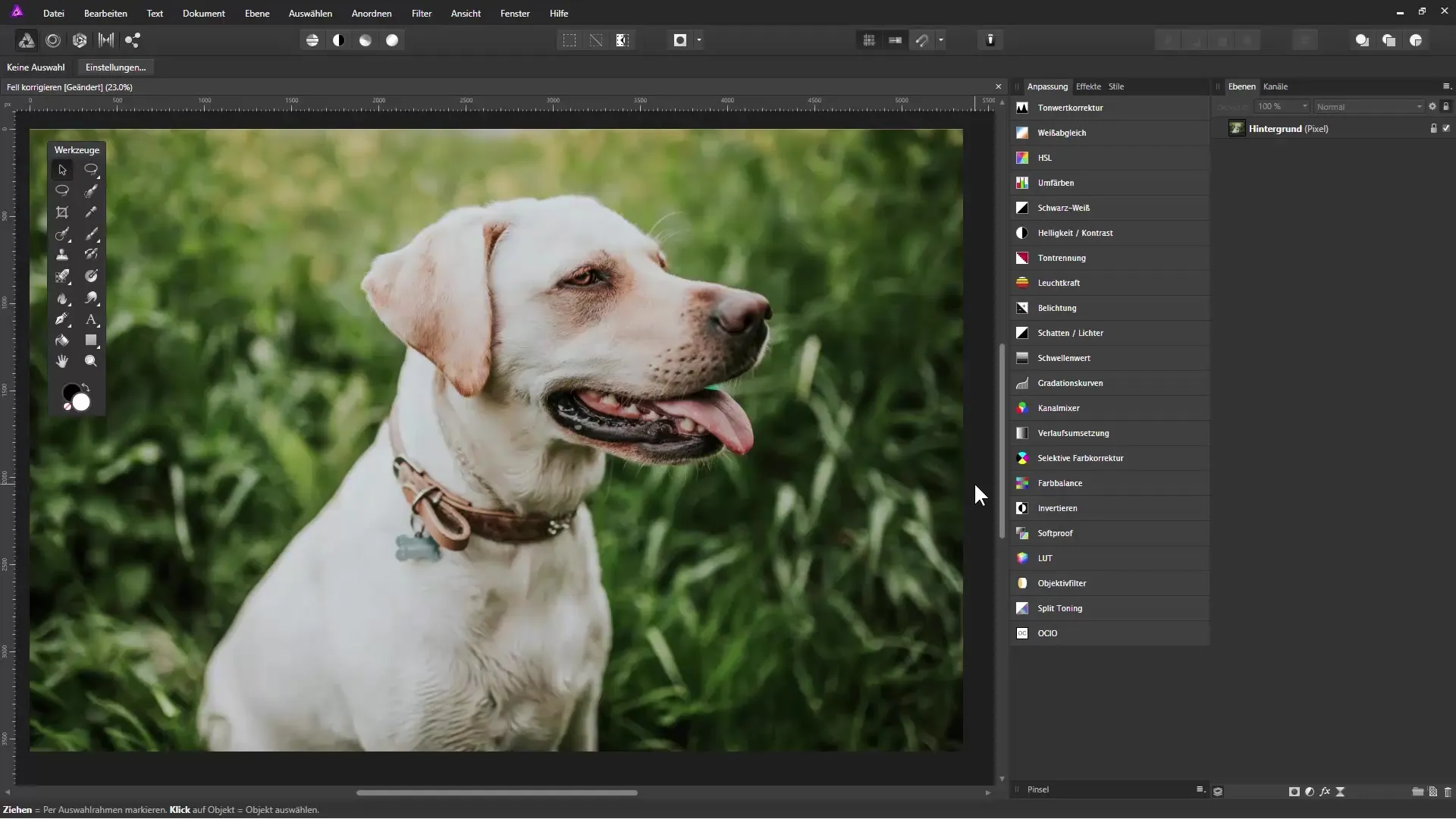
2. Εκτελέστε επιλογή με το εργαλείο πινέλου
Επιλέξτε το εργαλείο επιλογής πινέλου από τη γραμμή εργαλείων. Ρυθμίστε το μέγεθος πινέλου ανάλογα; μια μεγαλύτερη μύτη πινέλου βοηθά στην ταχύτερη επιλογή ενός μεγαλύτερου αντικειμένου. Όταν περνάτε πάνω από την εικόνα, το Affinity Photo θα επιλέξει αυτόματα τις περιοχές που αντιστοιχούν στη γραμμή του πινέλου.
3. Διορθώστε λανθασμένες επιλογές
Πιαστήκατε περιοχές που δεν ανήκουν στην επιλογή; Κρατήστε πατημένο το πλήκτρο ALT και ζωγραφίστε πάνω σε αυτά τα σημεία για να τα αφαιρέσετε από την επιλογή. Αυτό λειτουργεί εξίσου καλά για τις λεπτές τρίχες της γούνας, οι οποίες συχνά παραλείπονται.
4. Δημιουργία μασκών
Μόλις έχετε μια ικανοποιητική επιλογή, θα πρέπει να δημιουργήσετε μια μάσκα. Κάντε κλικ στο εικονίδιο μάσκας στην παλέτα επιπέδων για να αποθηκεύσετε την επιλογή σε μια μάσκα. Με το πλήκτρο CTRL και D μπορείτε να αναιρέσετε την επιλογή, διευκολύνοντας την εργασία με μασκες.
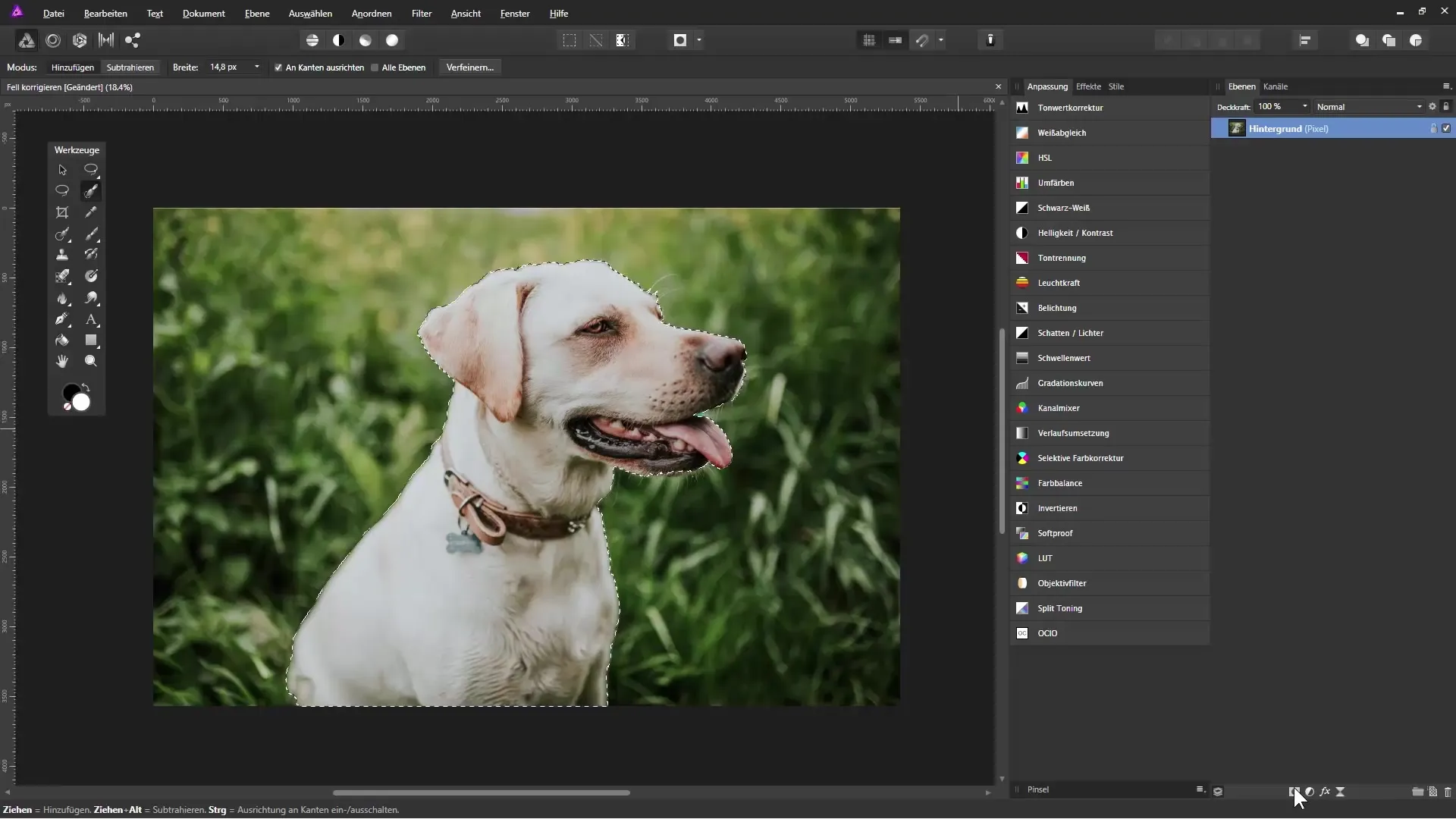
5. Εκτελέστε προσαρμογές χρώματος
Δημιουργήστε ένα νέο επίπεδο πλήρωσης και μετακινήστε το στη χαμηλότερη θέση στην παλέτα επιπέδων. Επιλέξτε ένα χρώμα με έντονη αντίθεση για το φόντο, αυτό σας βοηθά να βλέπετε καλύτερα τις άκρες του σκύλου. Αυτό είναι χρήσιμο για να αποκτήσετε καθαρές και ευκρινείς άκρες.
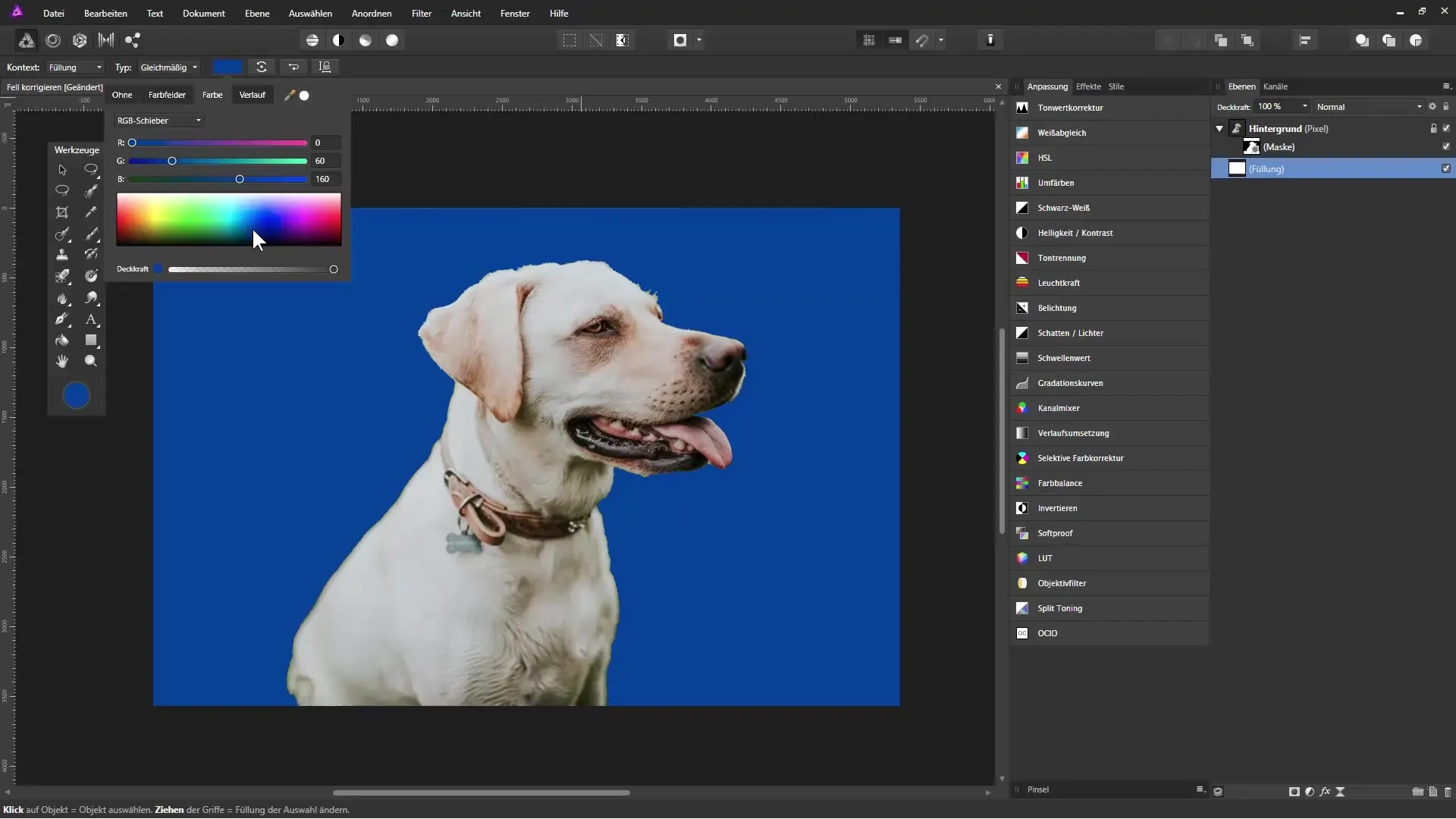
6. Επεξεργασία μάσκας
Κάντε δεξί κλικ στη μάσκα και επιλέξτε "Βελτίωση μάσκας". Ρυθμίστε τη διαφάνεια ώστε να μπορείτε να δείτε τη δομή του φόντου. Μειώστε το πλάτος της άκρης για να δουλέψετε τις άκρες του σκύλου πιο ακριβώς.
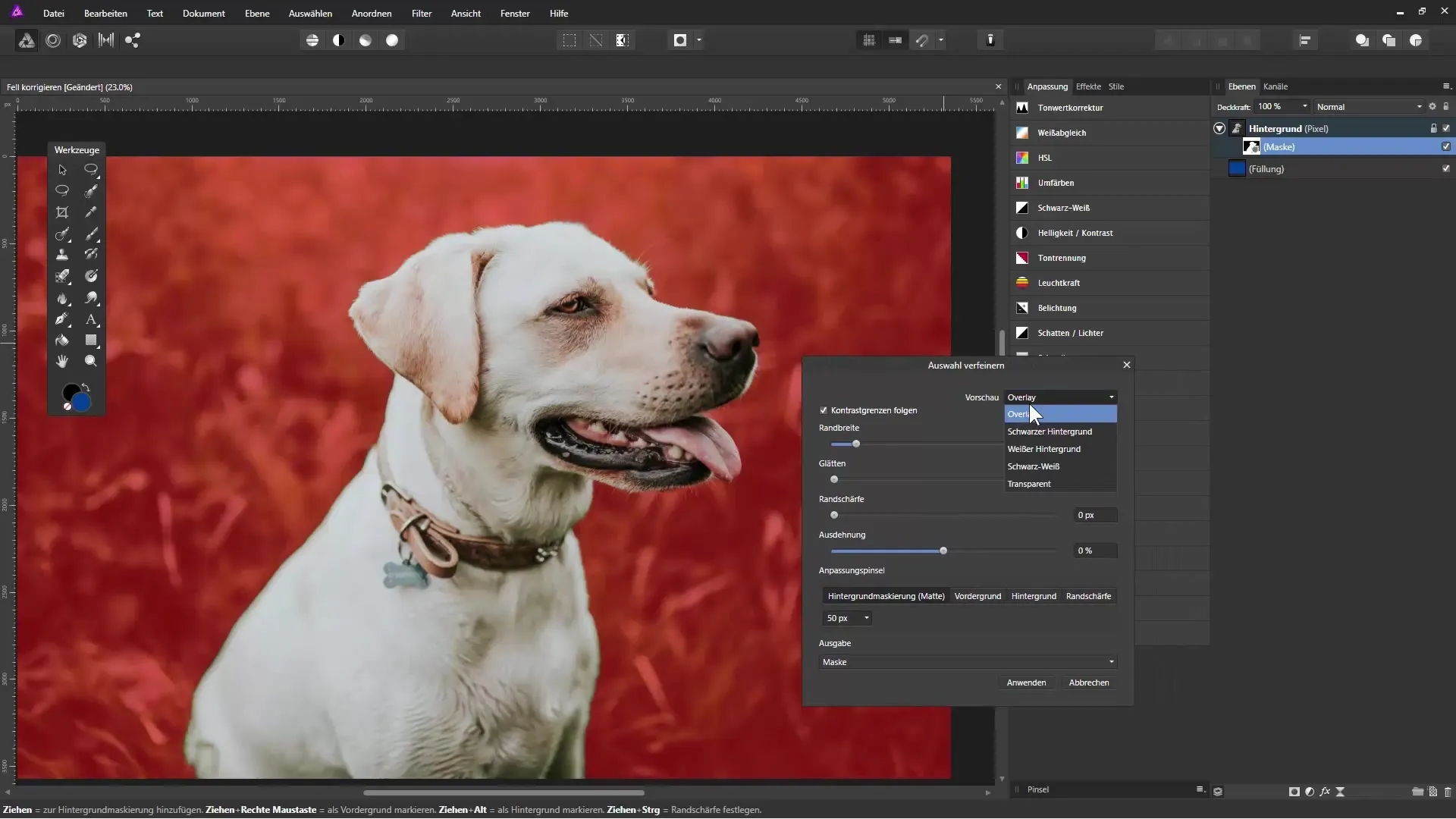
7. Επεξεργασία άκρων
Χρησιμοποιήστε το εργαλείο πινέλου στο παράθυρο βελτίωσης για να μαλακώσετε ξανά τις άκρες. Έτσι μπορείτε να διασφαλίσετε ότι οι λεπτές τρίχες που βρίσκονται στην άκρη του σκύλου απομονώνονται σωστά.
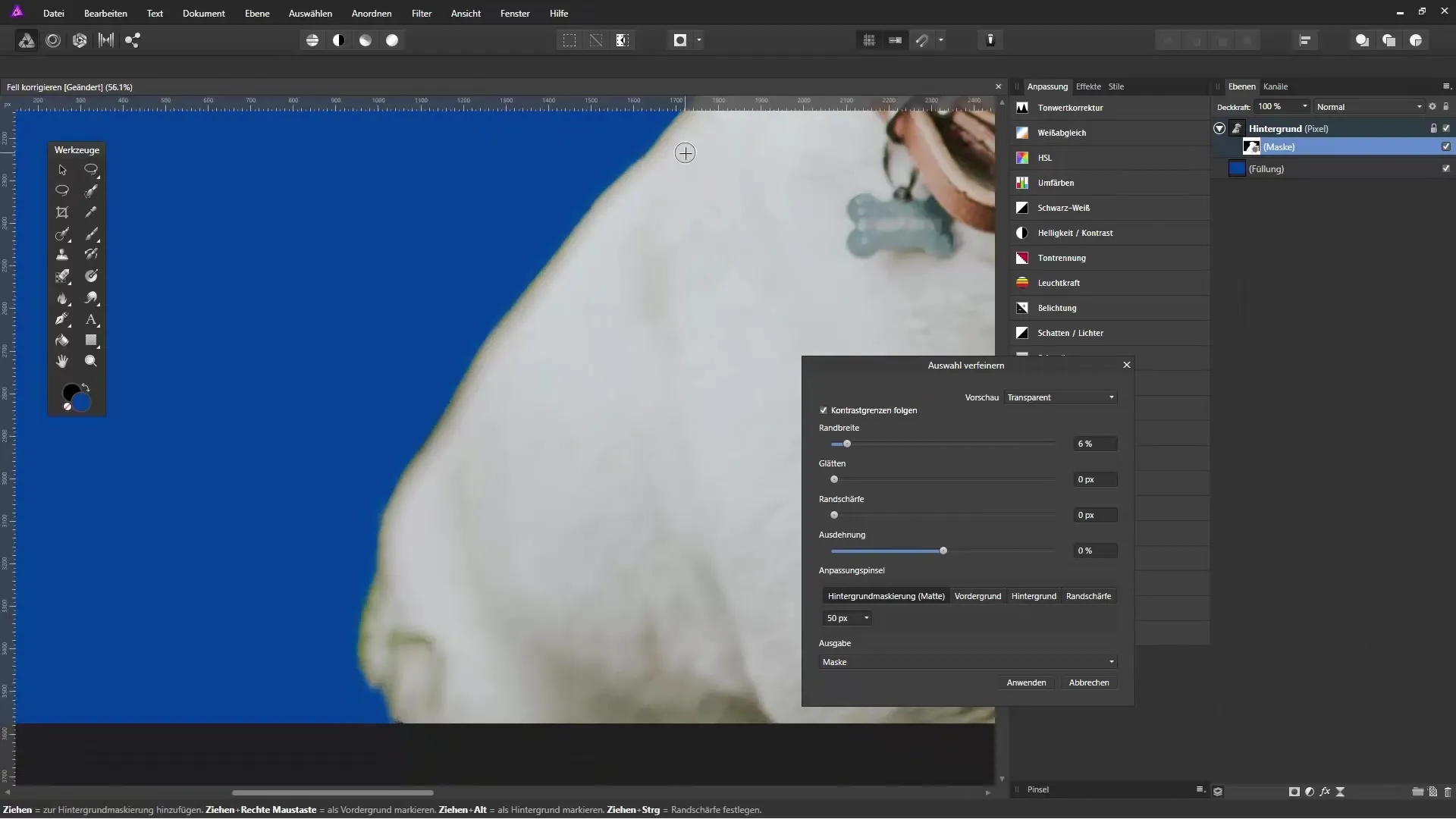
8. Σχεδιάστε στοχευμένα τρίχες
Για να διορθώσετε τη γούνα εκ των υστέρων και να προσθέσετε μεμονωμένες τρίχες, μεταβείτε στην επιλογή χρώματος και ρυθμίστε ένα κατάλληλο πινέλο. Ζωγραφίστε κατευθείαν πάνω στις περιοχές όπου η γούνα φαίνεται πολύ λεπτή ή ελλιπής. Διαφορετικά από τις πιέσεις του πινέλου, για να φαίνονται οι τούφες πιο ρεαλιστικές.

9. Αφαιρέστε άσχημους θορύβους
Εάν εμφανιστούν άσχημοι θόρυβοι στην εικόνα που προκλήθηκαν από την απομόνωση, μπορείτε να τους αφαιρέσετε σκόπιμα. Χρησιμοποιήστε το εργαλείο πινέλου για να σκιάσετε αυτές τις περιοχές και να βελτιώσετε την αντίθεση.
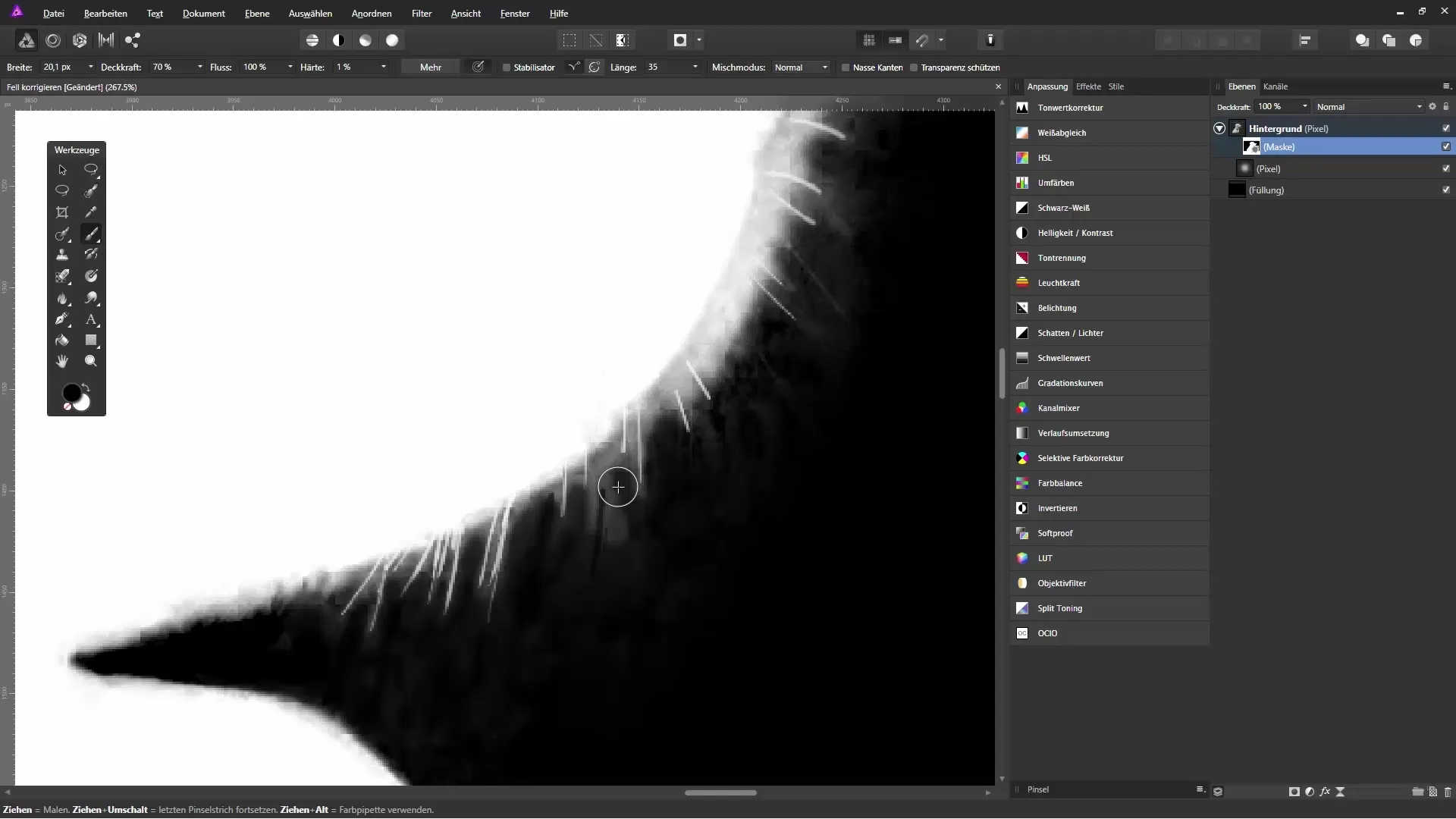
10. Τελευταίες προσαρμογές
Ελέγξτε όλη την εικόνα, ιδιαίτερα γύρω από τις άκρες και τις μεταβάσεις. Βεβαιωθείτε ότι η γούνα φαίνεται φυσική και ενσωματώνεται προσεκτικά στο φόντο. Μπορείτε να ρυθμίσετε τη διαφάνεια του πινέλου για να δημιουργήσετε μια ομαλή μετάβαση, ώστε οι προσδεμένες τρίχες να αποτελούν μέρος της εικόνας.
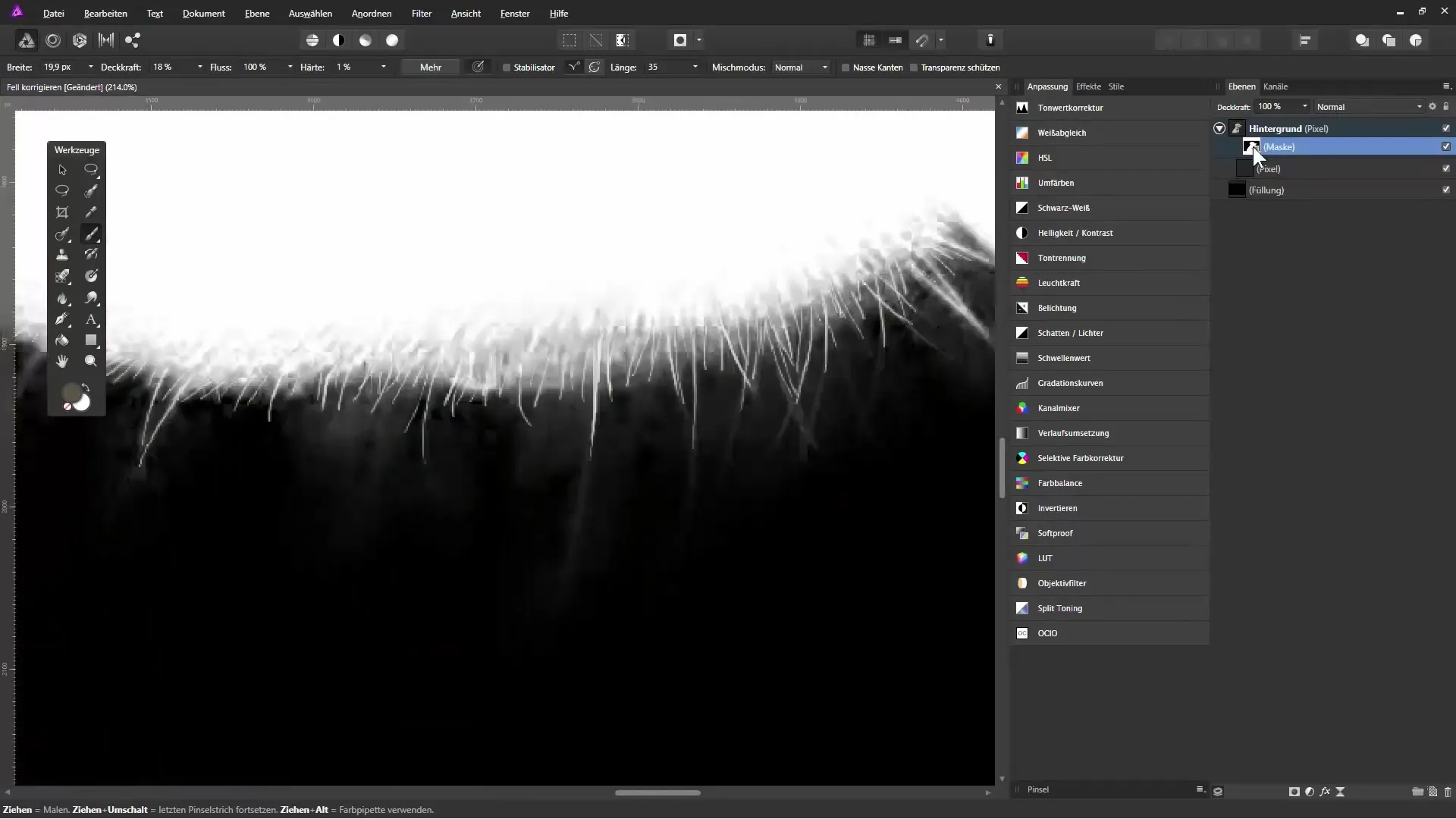
Περίληψη - Διόρθωση γούνας και απομόνωση στο Affinity Photo
Με αυτά τα βήματα έχετε μια λεπτομερή καθοδήγηση για το πώς να απομονώσετε αποτελεσματικά έναν σκύλο από το φόντο και να επεξεργαστείτε τη γούνα. Η υπομονή και ένα εκπαιδευμένο μάτι για λεπτομέρειες είναι καθοριστικής σημασίας για ένα όμορφο αποτέλεσμα. Χρησιμοποιήστε τις λειτουργίες πινέλου και μάσκας του Affinity Photo για να βελτιστοποιήσετε τις εικόνες σας και μη διστάσετε να πειραματιστείτε με χρώματα και αντιθέσεις.
Συχνές ερωτήσεις
Πώς μπορώ να ανοίξω μια εικόνα στο Affinity Photo;Μπορείτε να επιλέξετε μια εικόνα απλά μέσω του μενού "Αρχείο" -> "Άνοιγμα..." ή να την σύρετε και να την αφήσετε στο πρόγραμμα.
Τι να κάνω αν η γούνα δεν απομονώνεται καλά;Βεβαιωθείτε ότι το μέγεθος του πινέλου είναι κατάλληλο για τις λεπτομέρειες και διορθώστε τις περιοχές χειροκίνητα.
Πώς μπορώ να προσαρμόσω τα χρώματα;Δημιουργήστε ένα νέο επίπεδο πλήρωσης και αλλάξτε το χρώμα για καλύτερη αντίθεση.
Πρέπει πάντα να εργάζομαι με το ίδιο μέγεθος πινέλου;Όχι, η ποικιλία είναι σημαντική! Χρησιμοποιήστε διαφορετικά μεγέθη πινέλου για διάφορα μέρη της γούνας.
Χρειάζομαι ειδικά πινέλα για τη διόρθωση γούνας;Είναι χρήσιμο να χρησιμοποιείτε πινέλα γούνας, αλλά μπορείτε επίσης να δημιουργήσετε τα δικά σας πινέλα ή να χρησιμοποιήσετε ένα κανονικό πινέλο.


